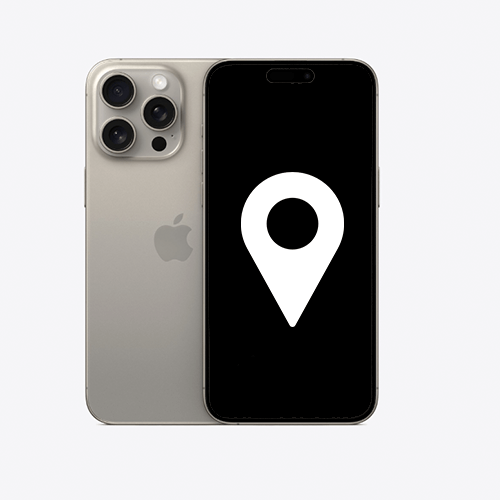
“Buscar mi iPhone” es una función esencial para los usuarios de Apple, que ayuda a localizar iPhones perdidos o extraviados, incluso cuando el dispositivo está desconectado. Si bien sus beneficios son importantes, algunos usuarios pueden tener preocupaciones sobre la privacidad, estar preparándose para vender su dispositivo o tener otras razones para desactivarlo. Esta guía proporciona pasos detallados sobre cómo desactive 'Buscar mi iPhone', abordando varios escenarios y necesidades.
¿Qué es 'Buscar mi iPhone'?
'Buscar mi iPhone' es un servicio avanzado de Apple que le ayuda a localizar sus dispositivos perdidos o extraviados. Accesible a través de la función "Buscar mi" en Configuración, la aplicación Buscar mi o iCloud.com, te permite encontrar tu dispositivo y compartir ubicaciones con amigos y familiares. Sin embargo, desactivar "Buscar mi iPhone" significa que ya no podrás usarlo para localizar, bloquear o borrar tu dispositivo.
Desactivar "Buscar mi iPhone": pasos de preparación
La decisión de desactivar 'Buscar mi iPhone' podría deberse a preocupaciones sobre la privacidad, la necesidad de vender tu teléfono o simplemente una preferencia personal. Cualquiera sea el motivo, desactivar esta función es un proceso sencillo.
Asegúrese de que su iPhone tenga una copia de seguridad para preservar sus datos. Tenga a mano sus credenciales de ID de Apple, ya que son vitales en este proceso.
Guía paso a paso: Cómo desactivar "Buscar mi iPhone"
Bienvenido a nuestra guía paso a paso sobre cómo apagar 'Encontrar mi iphone'. Ya sea por privacidad, preparación de su dispositivo para la venta u otros motivos, esta guía completa garantiza que pueda desactivar esta función de forma segura y eficiente. No es necesario ser desarrollador o usar el modo desarrollador para esto. Vamos a sumergirnos.
- Paso 1: acceder a la configuración de 'Buscar mi': Primero, busque 'Buscar mi' en la configuración de su teléfono. Vaya a 'Configuración', haga clic en su nombre y seleccione 'Buscar mi'.
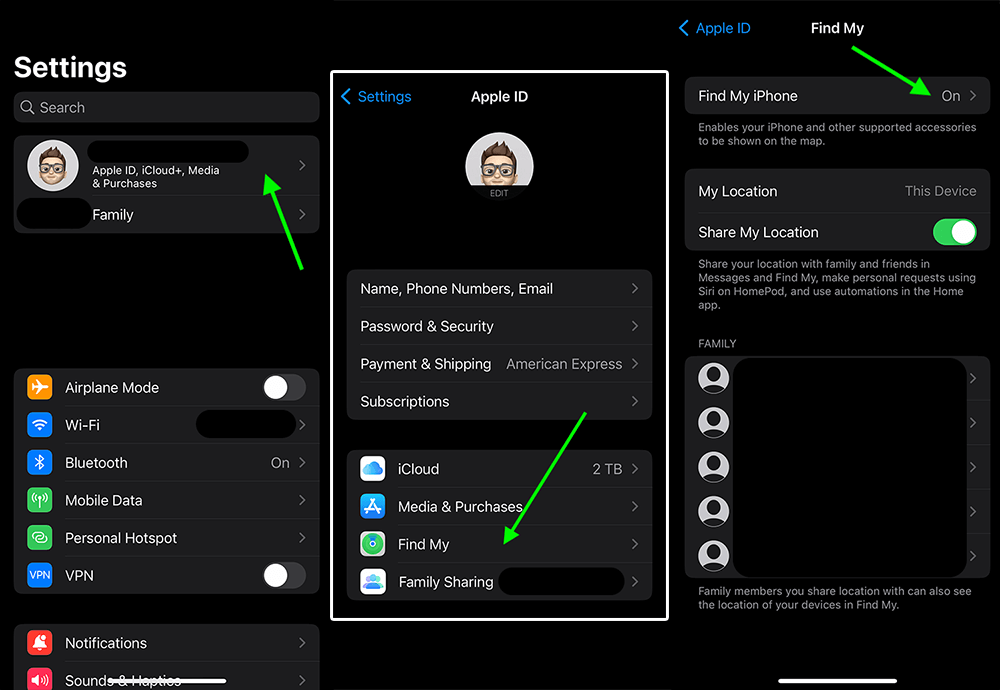
- Paso 2: desactivar la función: En 'Buscar mi', puedes apagar "Buscar mi iPhone" cambiándolo de verde a gris. Se le pedirá que ingrese la contraseña de su ID de Apple por motivos de seguridad.
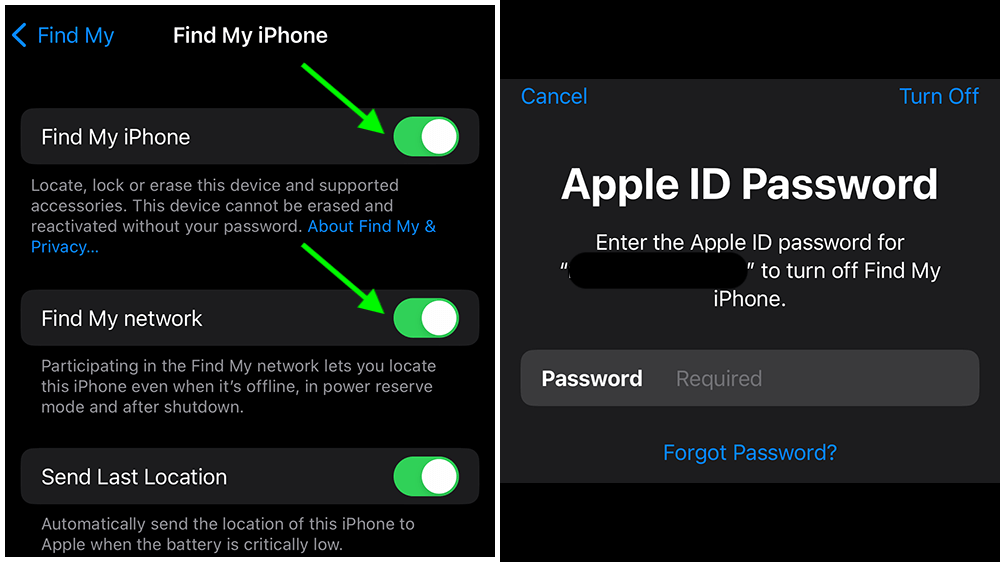
- Paso 2a: Alternativamente, o adicionalmente, puede desactivar la función "Buscar mi red". En este caso podrás encontrar tu teléfono cuando esté encendido, pero no cuando esté apagado. Además, Apple AirTags no funcionará correctamente cuando desactives esta función. Antes de que se apague, se le preguntará si realmente desea hacerlo.
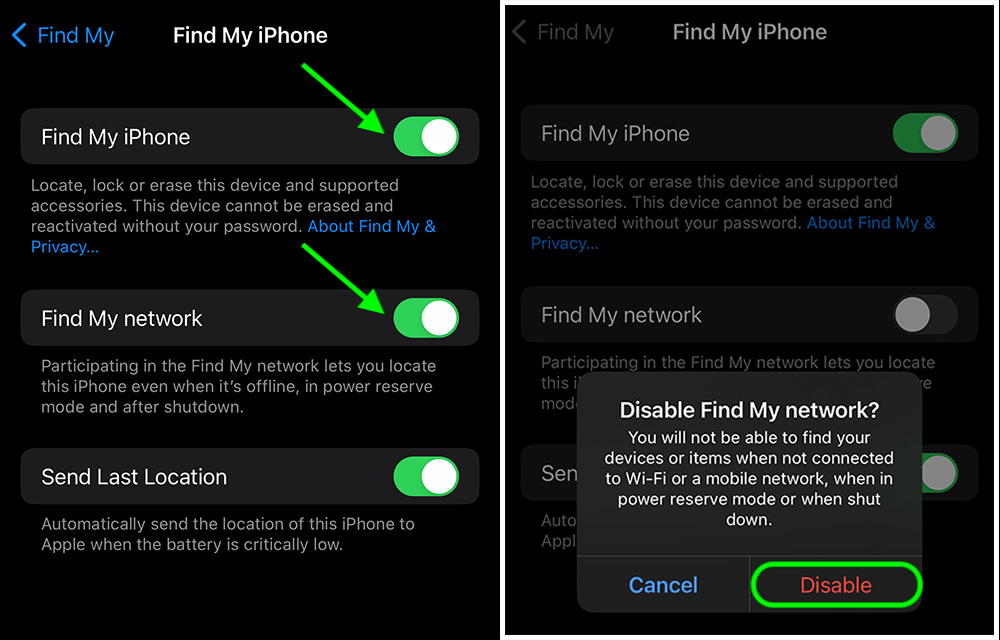
- Paso 3: Verificar la Desactivación: Después de deshabilitarlo, vuelva a visitar la configuración para asegurarse de que "Buscar mi iPhone" se haya desactivado correctamente.
Tutorial de vídeo:
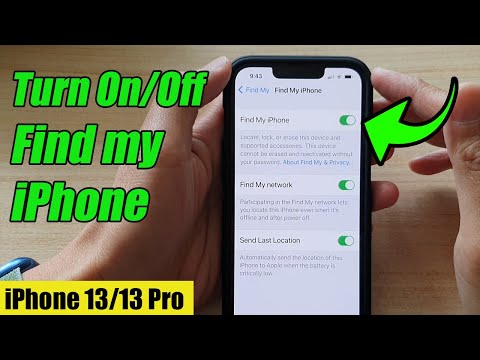
Métodos y consideraciones adicionales
Deshabilitar iCloud
Otra forma de desactivar "Buscar mi" es desactivando iCloud. Vaya a "Configuración", haga clic en su nombre y seleccione "iCloud", donde podrá desactivar todas las funciones de iCloud.
Desactivar permanentemente "Buscar mi iPhone"
Para desactivar permanentemente "Buscar mi iPhone", especialmente si ya no posee el dispositivo, use iCloud.com o la aplicación Buscar mi. Puede borrar y eliminar el dispositivo de su lista de Dispositivos, lo que también desactiva el Bloqueo de activación.
Solución de problemas comunes: resolución de problemas de desactivación de funciones
Si tiene problemas, verifique su conexión a Internet, reinicie su dispositivo y asegúrese de ingresar la contraseña de ID de Apple correcta.
Para iOS 13 o posterior, se aplica el método anterior. Para iOS 12 o anterior, vaya a "Configuración", haga clic en su nombre y luego seleccione "iCloud" para encontrar la opción "Buscar mi".
Si la opción "Buscar mi iPhone" está atenuada, esto podría deberse al tiempo de pantalla o configuración de restricciones. Ajústalos en tu configuración y vuelve a intentarlo.
Preguntas frecuentes
¿Es posible desactivar 'Buscar mi iPhone' sin una contraseña de ID de Apple?
No, no es posible desactivar "Buscar mi iPhone" sin una contraseña de ID de Apple. El requisito de contraseña es una medida de seguridad para garantizar que solo el usuario autorizado pueda desactivar esta función. Si olvidó la contraseña de su ID de Apple, deberá restablecerla mediante el proceso de recuperación de cuenta de Apple.
¿Puedo desactivar 'Buscar mi iPhone' desde otro dispositivo o computadora?
Sí, puedes desactivar "Buscar mi iPhone" desde otro dispositivo o computadora usando iCloud.com. Inicie sesión con su ID de Apple, vaya a la sección "Buscar iPhone", seleccione su dispositivo y elija "Borrar iPhone". Esto desactivará "Buscar mi iPhone", pero recuerde que también borra todos los datos del dispositivo.
¿Cómo afecta la desactivación de "Buscar mi iPhone" a la seguridad de mi dispositivo?
Desactivar "Buscar mi iPhone" reduce la seguridad de su dispositivo, ya que desactiva la capacidad de rastrear, bloquear o borrar remotamente su iPhone en caso de pérdida o robo. Es recomendable desactivarlo sólo cuando sea necesario y mantener otras medidas de seguridad como un código de acceso seguro.
¿Qué debo hacer si la opción 'Buscar mi iPhone' está atenuada?
Si la opción "Buscar mi iPhone" está atenuada, puede deberse a restricciones establecidas en su dispositivo. Verifique en 'Tiempo de pantalla' o 'Restricciones' en su configuración. Es posible que deba ingresar una contraseña para cambiar esta configuración y habilitar la opción "Buscar mi iPhone".
¿Necesito desactivar "Buscar mi iPhone" antes de vender o regalar mi iPhone?
Sí, es importante desactivar "Buscar mi iPhone" antes de vender o regalar su dispositivo. Este paso garantiza que el nuevo propietario no tendrá problemas con el bloqueo de activación y también protege el acceso a su información personal.
¿Se puede desactivar 'Buscar mi iPhone' de forma remota si pierdo o me roban mi iPhone?
Sí, si pierde o le roban su iPhone, puede desactivar "Buscar mi iPhone" de forma remota a través de iCloud.com. Al elegir borrar su dispositivo de forma remota, se desactivará "Buscar mi iPhone". Sin embargo, esta acción también eliminará todos los datos del teléfono.
Después de desactivar "Buscar mi iPhone", ¿se puede reactivar fácilmente si es necesario?
Sí, 'Buscar mi iPhone' se puede reactivar fácilmente. Simplemente vaya a "Configuración" en su iPhone, toque su nombre, seleccione "iCloud" y luego "Buscar mi iPhone". Desde allí, puedes alternar el interruptor para reactivar "Buscar mi iPhone" cuando sea necesario.
Nuestra conclusión
Deshabilitar 'Buscar mi iPhone' es una acción simple pero importante. Ya sea por privacidad, venta de su dispositivo u otros motivos, esta guía lo ayuda a navegar el proceso de manera segura y efectiva, asegurándole que tome decisiones informadas sobre las funciones de seguimiento de su dispositivo.






Deje un comentario